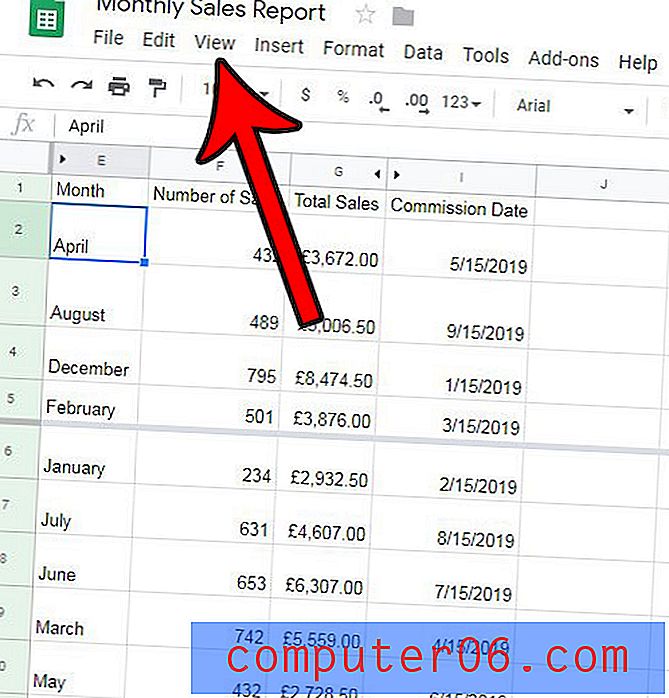Powerpoint 2010에 슬라이드 번호를 삽입하는 방법
최종 업데이트 : 2017 년 3 월 2 일
Powerpoint 2010에서 슬라이드 번호를 삽입하는 방법을 배우면 질문에 답하기 위해 지속적으로 역 추적하거나 요약 정보를 참조 할 수있는 대규모 프레젠테이션에 특히 유용합니다. 페이지 번호는이 탐색을 구성하는 효과적인 수단을 제공합니다.
Powerpoint는 프레젠테이션을하는 동안 함께 제공되는 시각 자료를 만드는 프로그램입니다. 프레젠테이션은 효과적인 의사 소통에 초점을 맞추고 슬라이드 쇼를 발표하고 청중과 소통해야한다고 생각할 때 약간 복잡한 작업이 될 수 있습니다. 한 번에 이것을 많이 저글링하면 길을 잃거나 산만 해지기가 매우 쉽습니다. 그러나 프레젠테이션에 더 많은 조직을 추가 할 수있는 옵션이 있으며 Microsoft Powerpoint 2010 프레젠테이션에 슬라이드 번호를 삽입하는 방법을 익히면 이러한 옵션 중 하나를 구현할 수 있습니다. 슬라이드에 번호를 매기고 해당 시스템을 메모에 통합하면 프레젠테이션에 대한 알림을 제공하여 길을 잃거나 산만 해 지거나 부수적 일 때 도움을 줄 수 있습니다.
Powerpoint 2010에서 슬라이드 번호 추가
프레젠테이션에 슬라이드 번호를 추가하는 것 외에도 자신을 정리하기 위해 할 수있는 다른 유용한 방법이 있습니다. Powerpoint 2010에는 Powerpoint 2010 슬라이드 쇼의 메모 만 인쇄 할 수있는 몇 가지 인쇄 옵션이 있습니다. 발표자 노트를 인쇄하는 것은 프레젠테이션 중에 도움이되는 또 다른 좋은 방법입니다.
그러나 슬라이드에 슬라이드 번호를 삽입하는 데 중점을두고 있으므로 Powerpoint 프레젠테이션을 두 번 클릭하여 Powerpoint 2010에서 엽니 다.
1 단계 : 창의 상단에서 삽입 탭을 클릭하면 가로 Powerpoint 리본의 옵션이 변경됩니다.

2 단계 : 리본의 텍스트 섹션에서 슬라이드 번호 단추를 클릭하면 머리글 및 바닥 글 파워 포인트 메뉴가 열립니다.
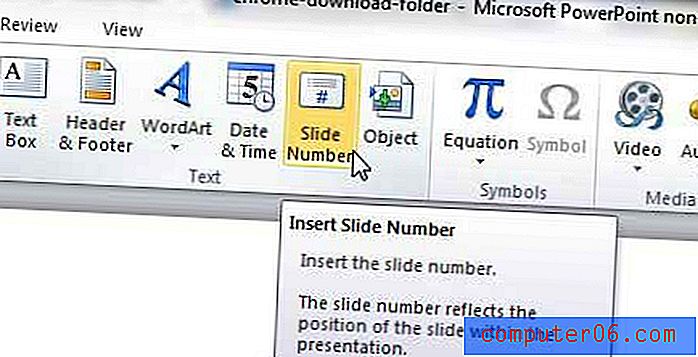
3 단계 : 슬라이드 번호 왼쪽에있는 상자를 선택한 다음 모두 에 적용 버튼을 클릭하여 프레젠테이션의 모든 슬라이드에 슬라이드 번호를 추가하거나 적용 버튼을 클릭하여 현재 슬라이드에 슬라이드 번호 만 추가합니다.
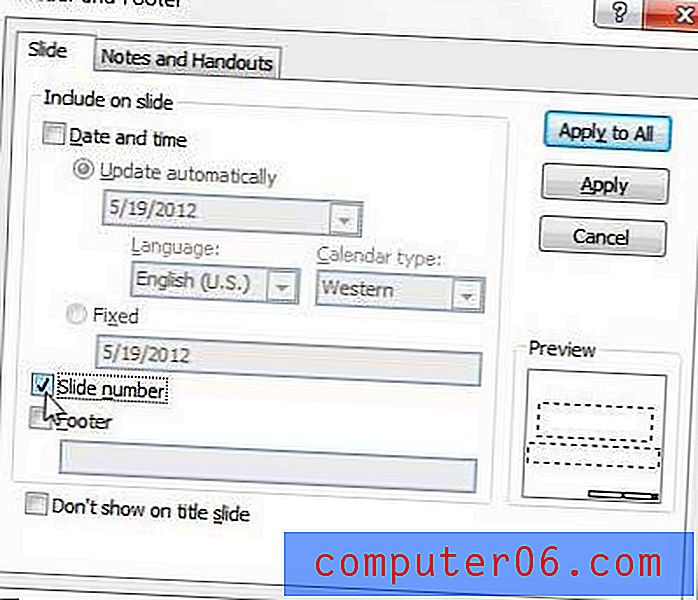
머리글 및 바닥 글 메뉴의 나머지 옵션을 살펴보면 슬라이드 번호를 구성하는 다른 방법이 있음을 알 수 있습니다. 날짜와 시간을 표시하도록 선택하거나 바닥 글 필드를 사용하여 사용자 정의 정보를 슬라이드 하단에 추가 할 수도 있습니다. 창의 맨 아래 에 제목 슬라이드에 표시 안 함 상자가있어 슬라이드 번호가 제목 슬라이드에도 표시되지 않도록 할 수 있습니다.
요약 – Powerpoint 2010에서 슬라이드 번호를 삽입하는 방법
- 창 상단에서 삽입 탭을 클릭하십시오.
- 슬라이드 번호 버튼을 클릭하십시오.
- 슬라이드 번호 왼쪽에있는 상자를 선택하십시오.
- 적용 단추를 클릭하여 현재 슬라이드에 슬라이드 번호를 적용 하거나 모두 에 적용을 클릭 하여 모든 슬라이드에 슬라이드 번호를 추가하십시오.
대신 창 상단의 메모 및 유인물 탭을 선택하여 메모 및 유인물 에서 이러한 옵션을 모두 구성 할 수 있습니다.
대신 슬라이드 쇼를 세로 방향으로 표시해야합니까? 기본 가로 옵션이 필요하지 않은 경우 Powerpoint 2010에서 세로 방향으로 전환하는 방법에 대해 알아보십시오.